Artykuł opisuje obecnie obsługiwane pliki importu płatności
Poniżej przedstawiamy informacje dotyczące obsługiwanych formatów wyciągów z poszczególnych banków, w aplikacji dla funkcji importu płatności.
💡 Jeżeli Państwa bank lub konkretny plik nie jest obsługiwany przez aplikację, prosimy o indywidualny kontakt. Bezpłatnie dostosujemy nasz system do wskazanego formatu.
Lista plików dostosowanych do importu w aplikacji Inso
Instrukcja pobrania pliku:
- CSV
- Zaloguj się do swojego konta bankowego
- Wejdź w zakładkę Płatności
- Wybierz Historia transakcji
- Wybierz format pliku CSV
- Kliknij przycisk Pobierz
- Plik powinien znaleźć się na Twoim urządzeniu
- MT940
- Zaloguj się do swojego konta bankowego
- Wybierz zakładkę Eksport
- Wskaż rachunek bankowy i zakres dat
- Kliknij Eksportuj w lewym dolnym rogu
-
MT940
- Zaloguj się do swojego konta bankowego
- Wybierz zakładkę Rachunki, następnie Wyciągi bankowe
- Kolejno określ zakres dat i formatu pliku (MT940)
- Proces zakończ przyciskiem Wykonaj
- CSV
- Zaloguj się do swojego konta bankowego
- Wybierz zakładkę Produkty i Usługi, następnie Wyciągi i historia transakcji
- Określ zakres dat oraz format pliku (CSV)
- Kolejno kliknij Pobierz historię transakcji
- CSV
- Zaloguj się do swojego konta bankowego
- Wybierz zakładkę Historia
- Ustaw zakres dat
- Następnie kliknij opcję Pobierz historię do pliku
- Wybierz plik CSV oraz kliknij Pobierz
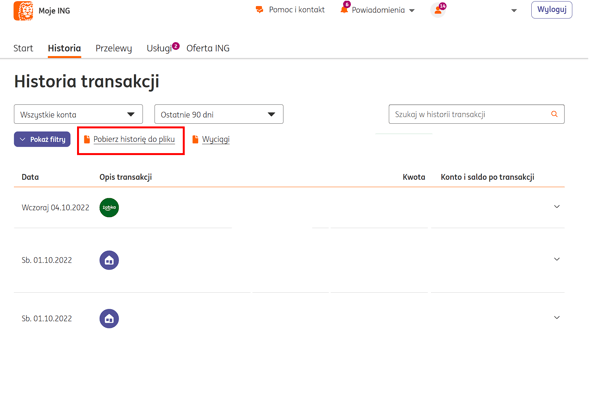
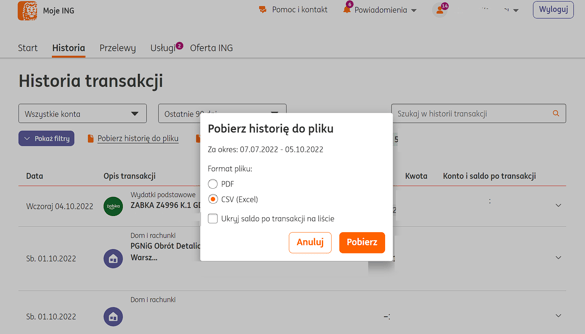
- MT940
- Zaloguj się do swojego konta bankowego
- Wybierz zakładkę Historia, następnie Wyciągi
- Ustaw zakres dat
- Kliknij opcję Pobierz wyciągi (MT940)
- CSV
- Zaloguj się do swojego konta bankowego
- Wybierz zakładkę Rachunki
- Przy wybranym rachunku bankowym z prawej strony kliknij menu Historia
- W podmenu historia kliknij pokaż
- Wybierz opcję zapisz historię do pliku
mBank
Instrukcja pobrania pliku:
- CSV
- Zaloguj się do swojego konta bankowego
- Wybierz zakładkę Płatności, następnie Zestawienie operacji
- Wskaż format pliku CSV i kliknij Pobierz zestawienie
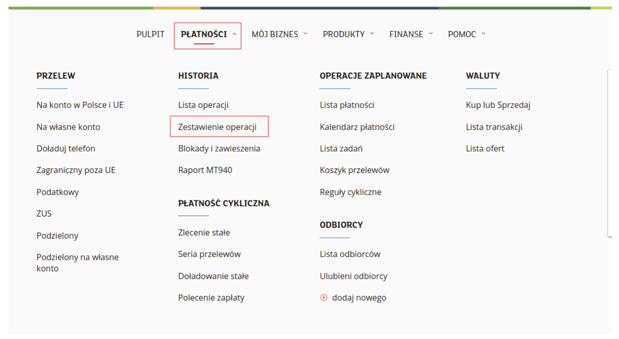
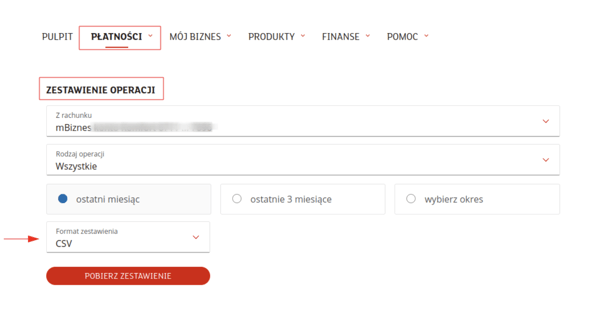
Instrukcja pobrania pliku:
- CSV
- Zaloguj się do swojego konta bankowego
- Wybierz zakładkę Historia, następnie Zrealizowane
- Kolejno kliknij opcję Pobierz zestawienie
- Wskaż rodzaj pliku czyli CSV
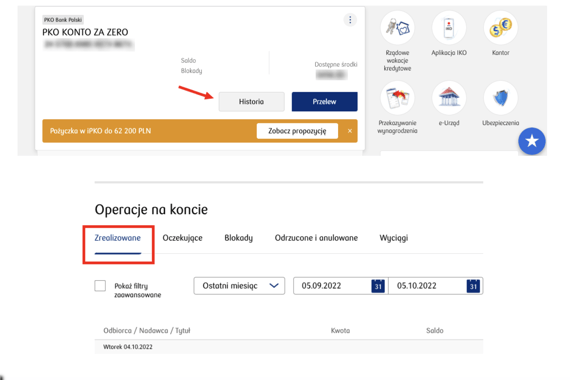
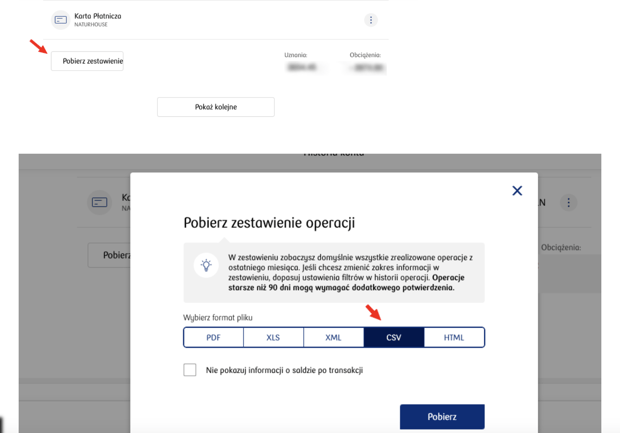
- CSV
- Zaloguj się do swojego konta bankowego
- Wybierz zakładkę Historia
- Określ odpowiedni zakres dat
- Kliknij przycisk CSV
- Jako separator eksportowanego pliku wybierz średnik.
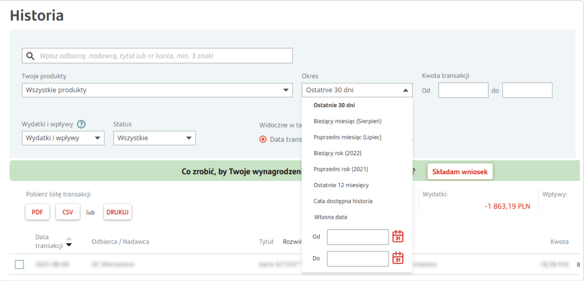
- MT940
- Zaloguj się do swojego konta bankowego
- Wybierz zakładkę Finanse, następnie zakładkę Pulpit oraz eWyciąg
- Kolejno określ format pliku (MT940) i zakres dat
- Na samym dole strony kliknij opcję Pobierz
- CSV/MT940
- Zaloguj się do swojego konta bankowego
- Wybierz zakładkę Rachunki, następnie Wyciągi
- Określ zakres dat
- W polu akcja wybierz eksport
- W polu format wybierz CSV lub MT940
- Proces zakończ przyciskiem Wydruk